把照片快速转换成线稿的方法
1、启动软件,打开需处理图片,并复制2层图片图层
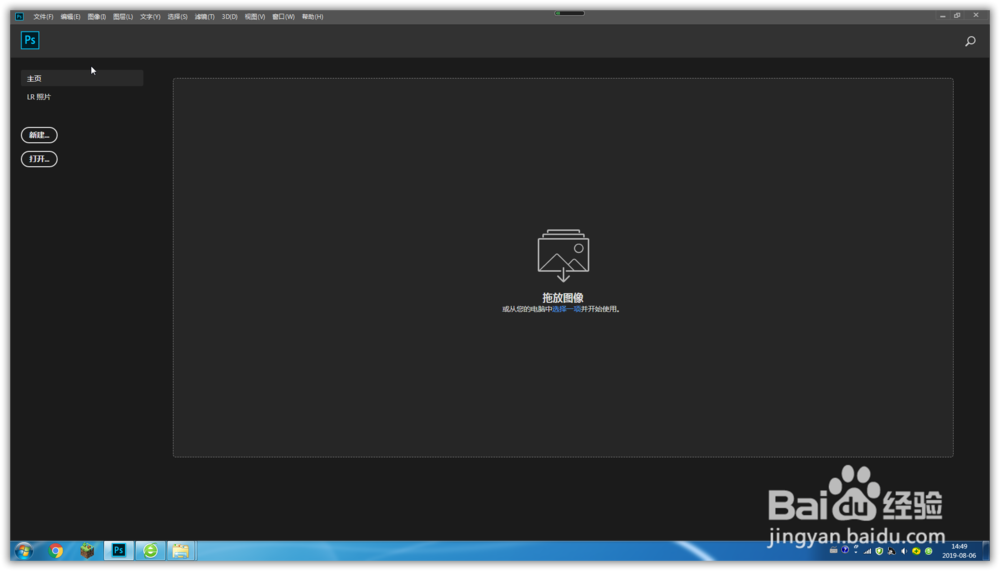
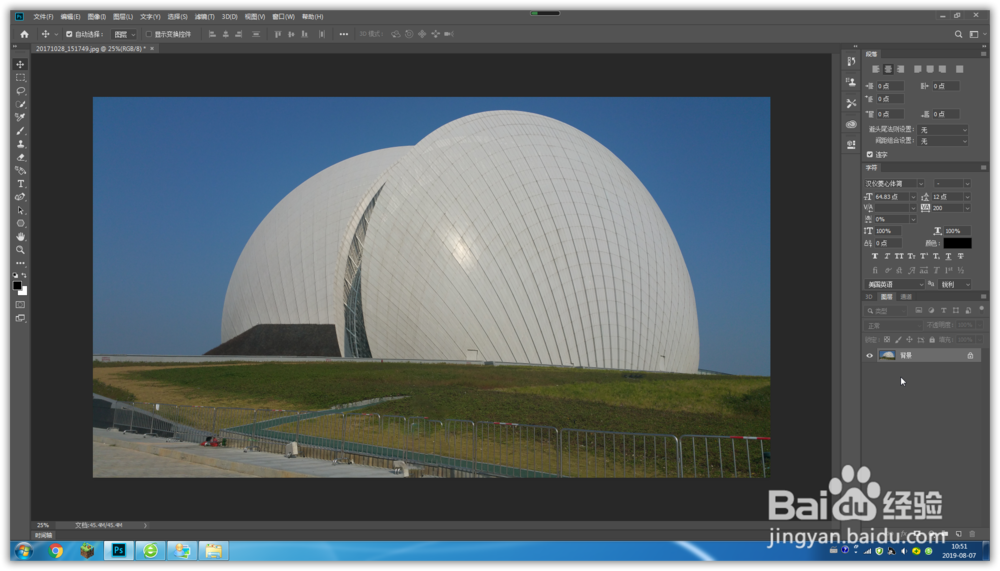
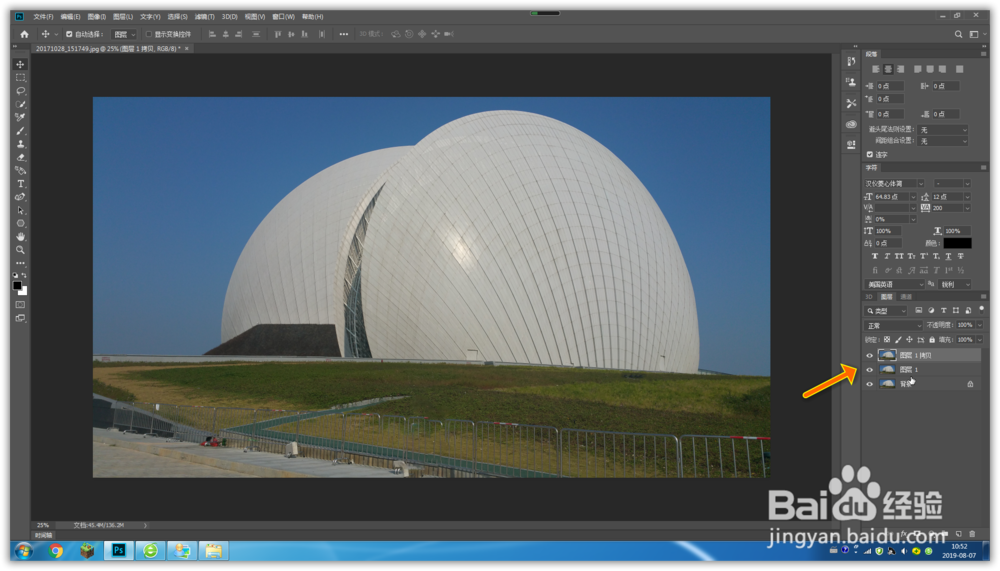
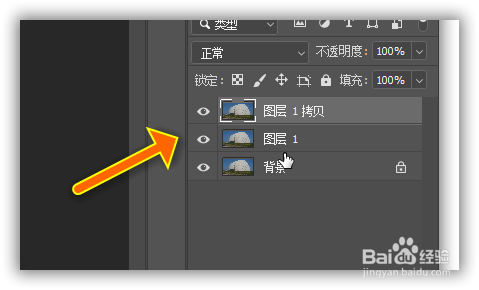
2、选择菜单滤镜 → 其它 → 高反差保留,自己需要的效果来设置数值
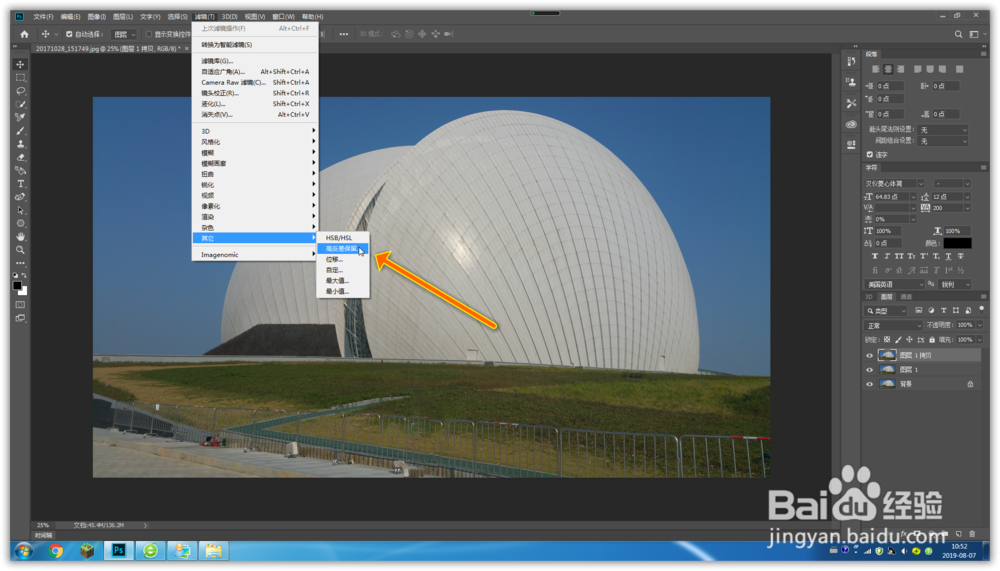

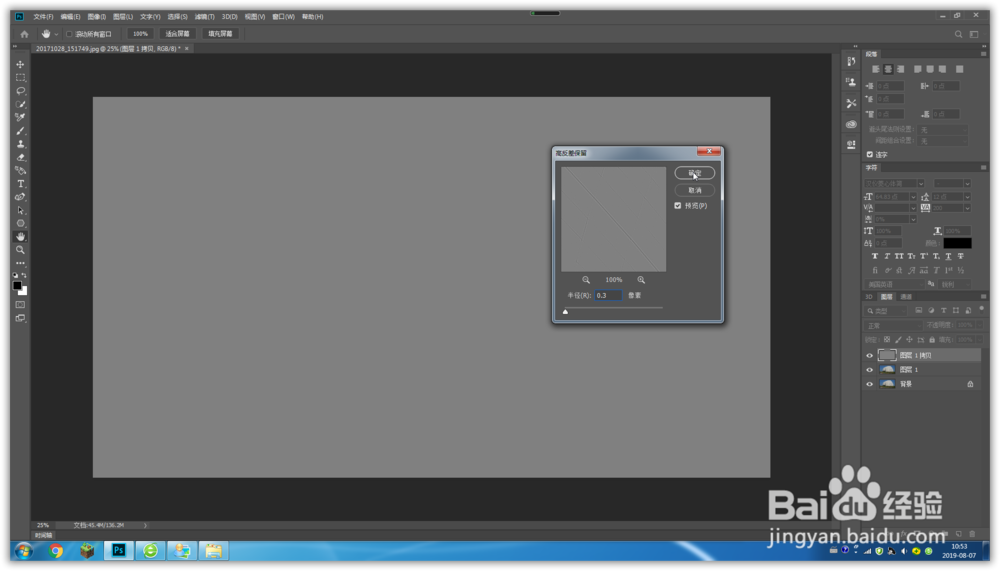
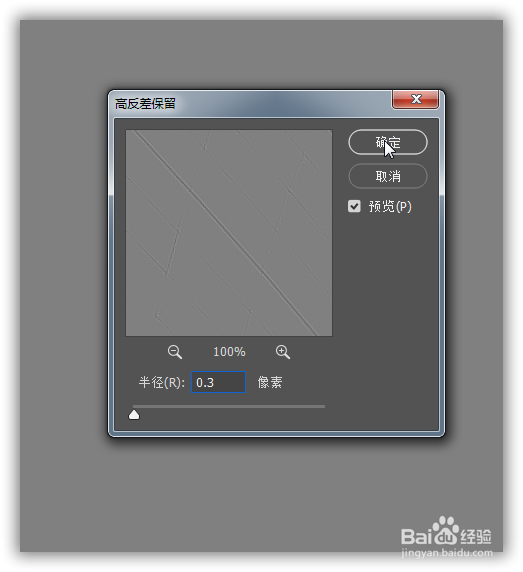
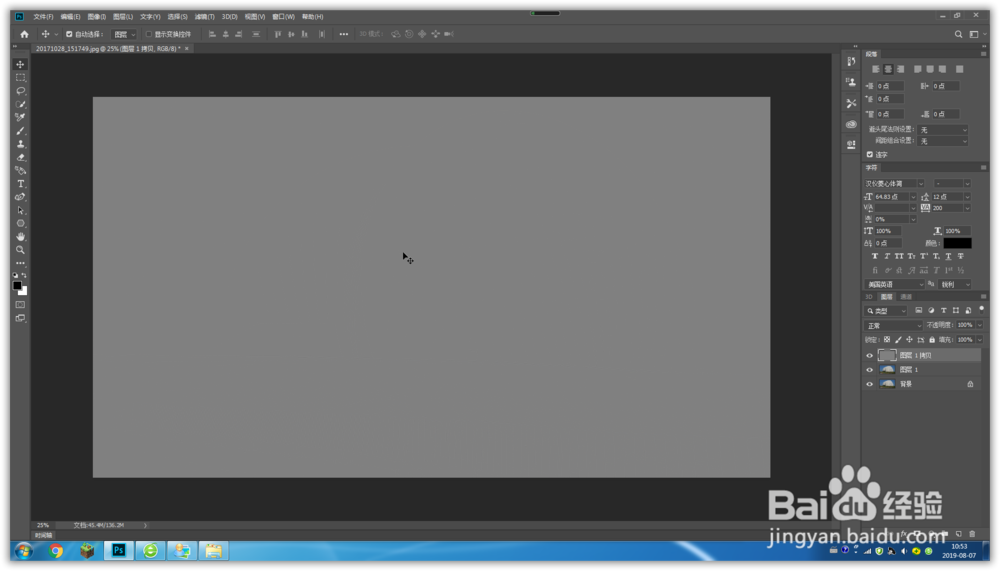
3、选择菜单图像 → 调整 → 阈值 → 输入需要数值 → 确定

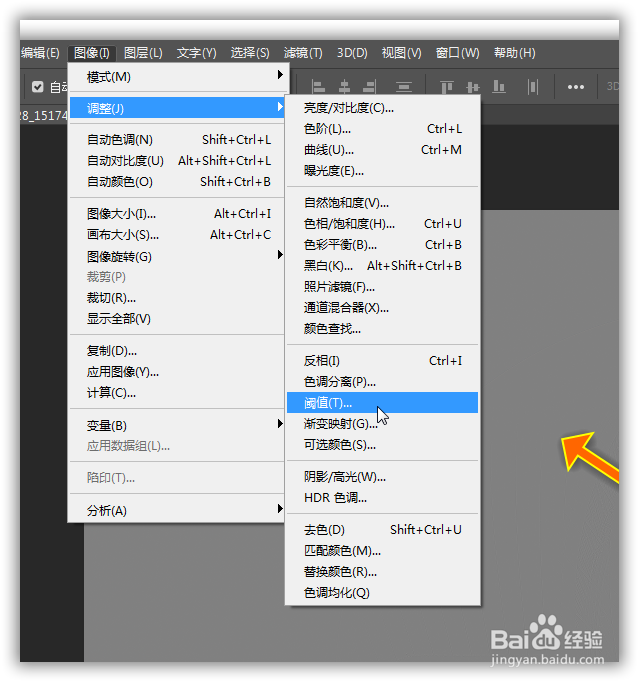
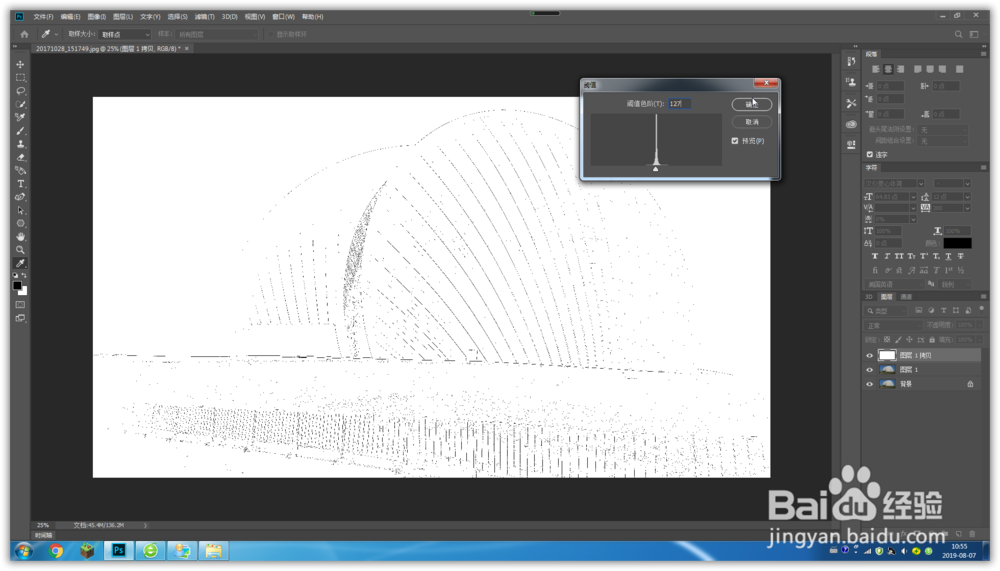
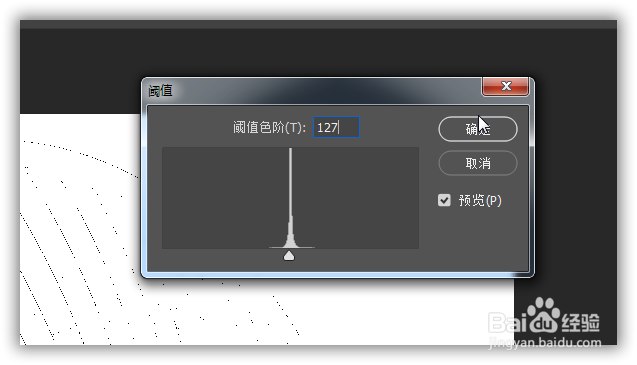
4、选择图层1,点击菜单滤镜 → 风格化 → 查找边缘 → 确定,
再次点击菜单图像 → 调整 → 阈值 → 输入需要数值 → 确定
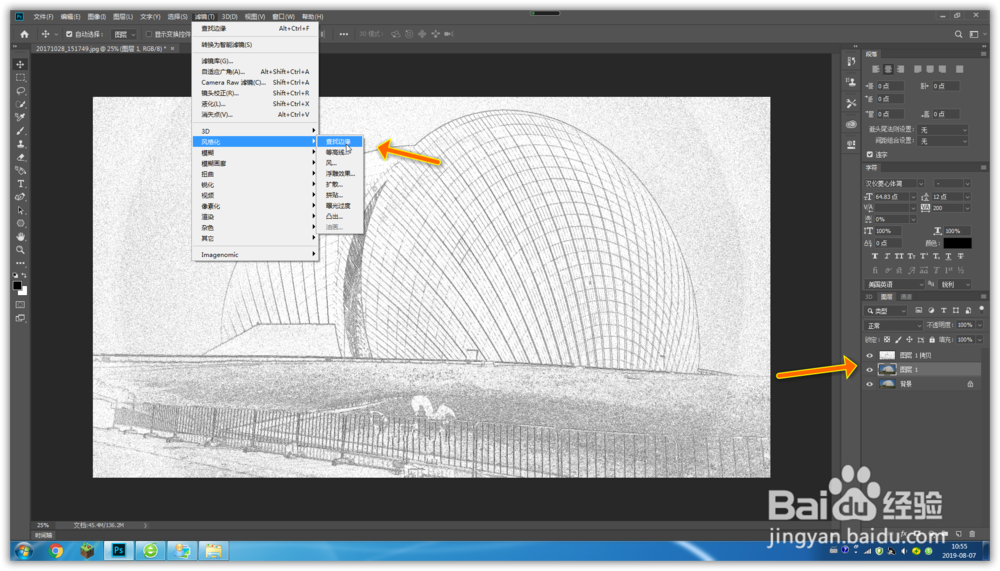
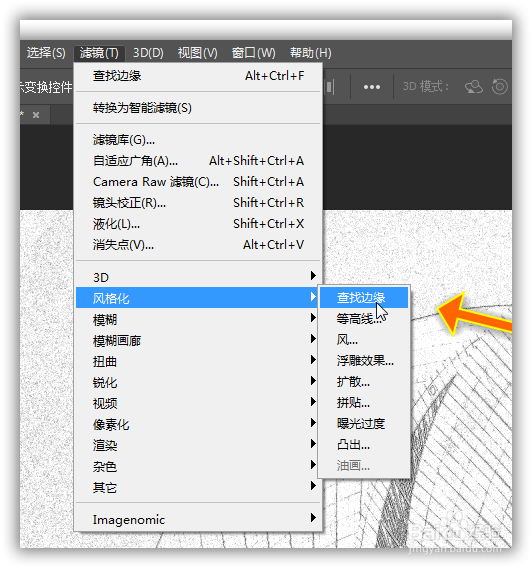
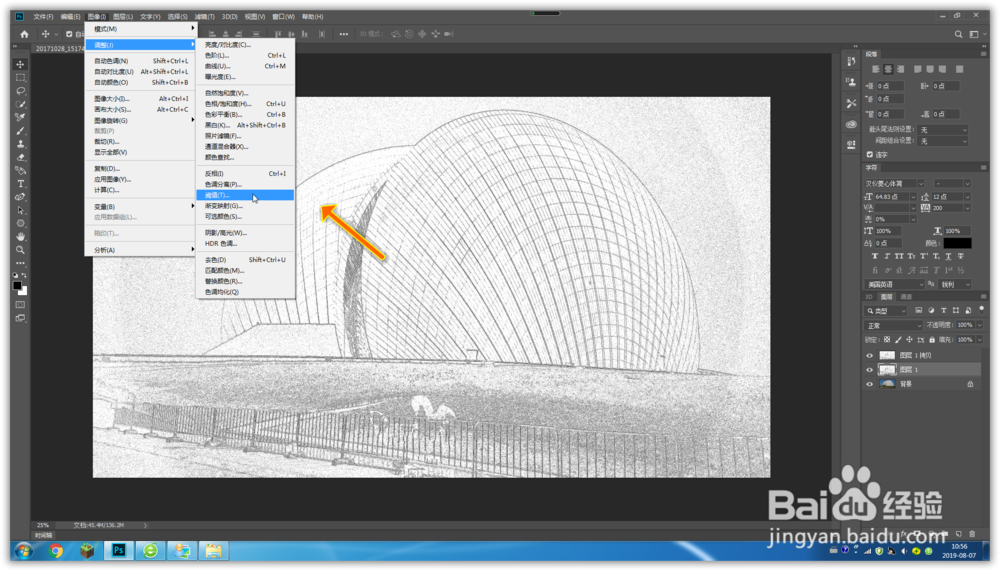
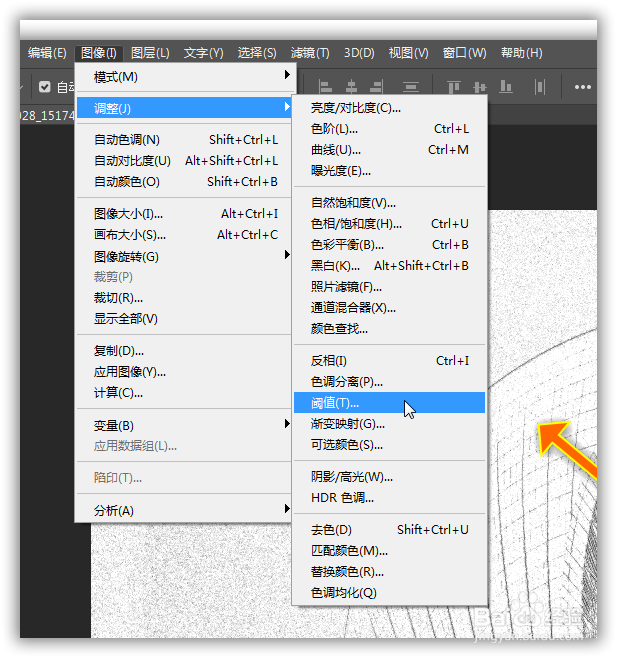
5、我们将复制的两个图层的混合模式修改为正片叠底

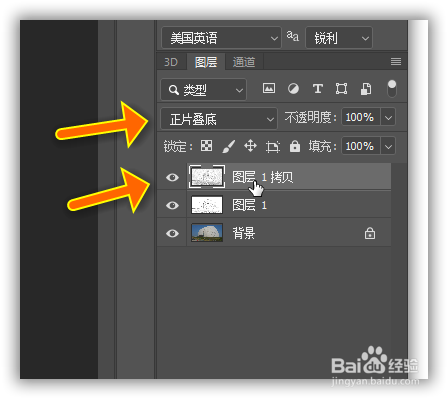
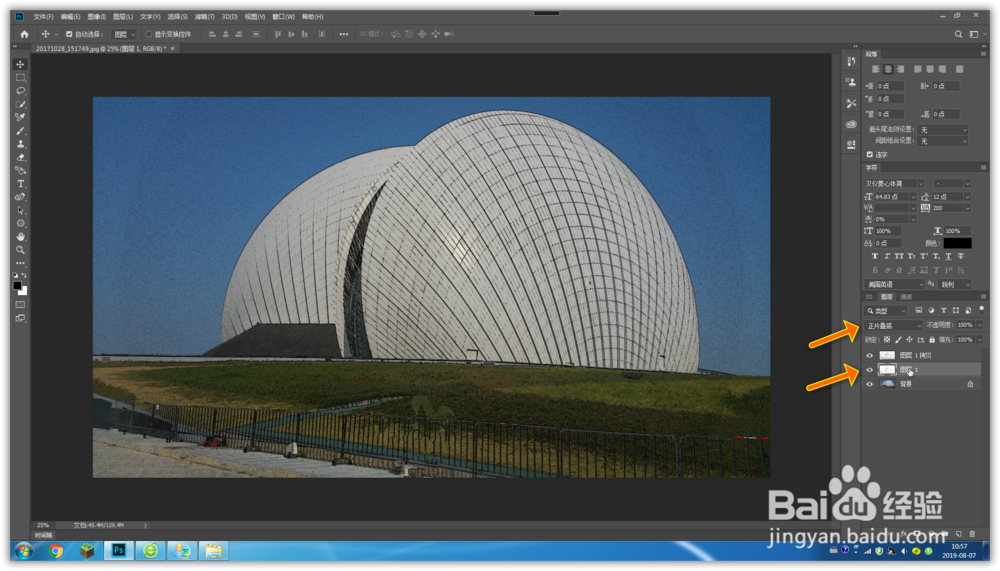
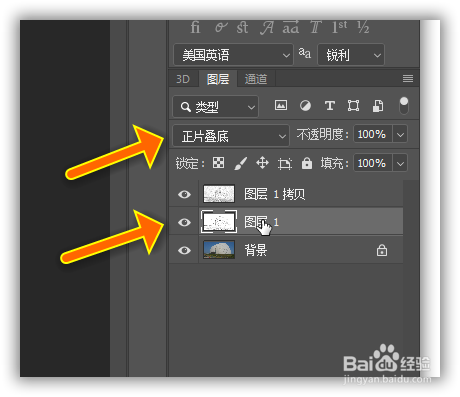
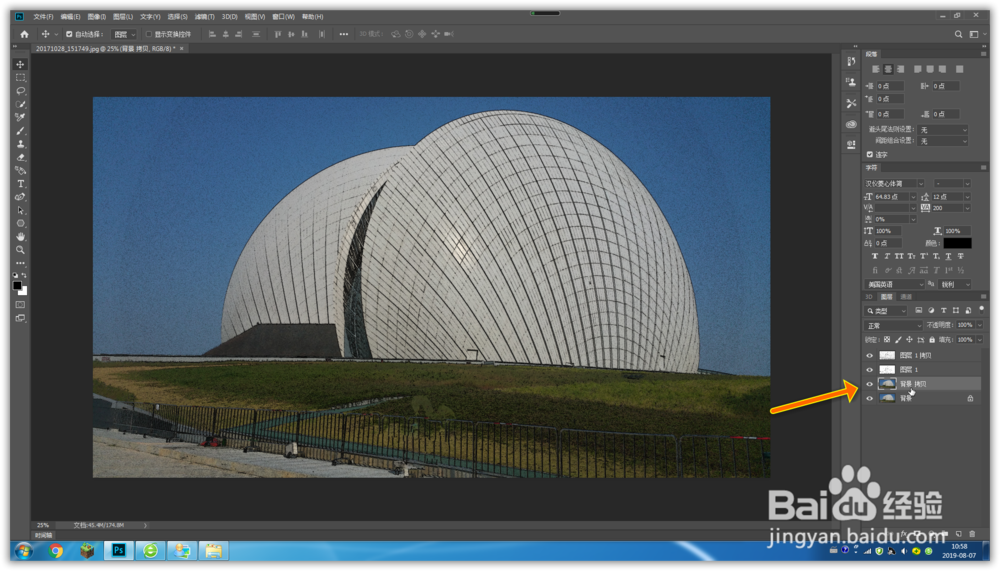
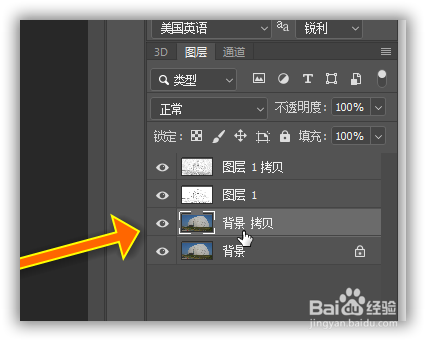
6、选择背景图片,复制一个图层出来,点击菜单图像 → 调整 → 阈值 → 输入需要数值 → 确定
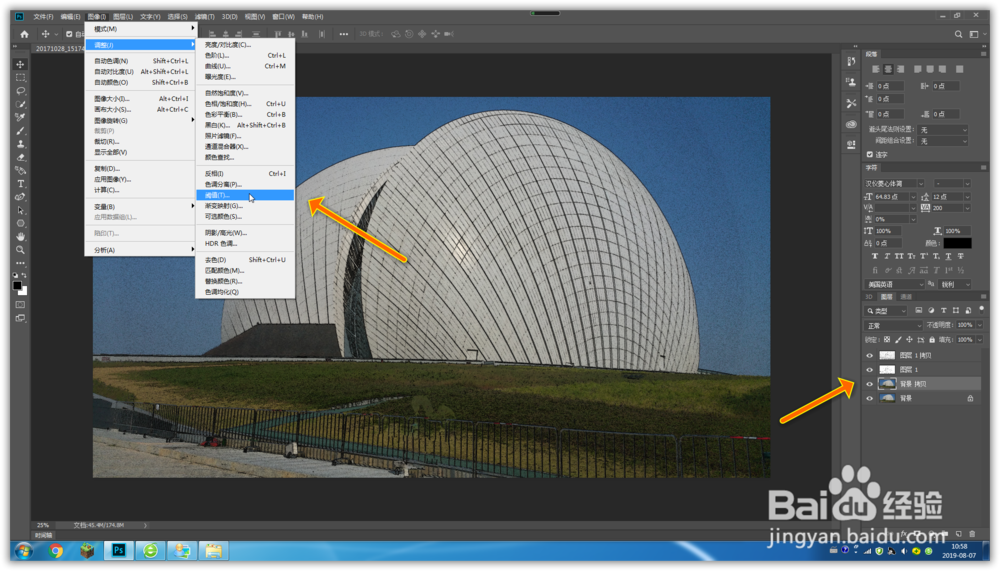

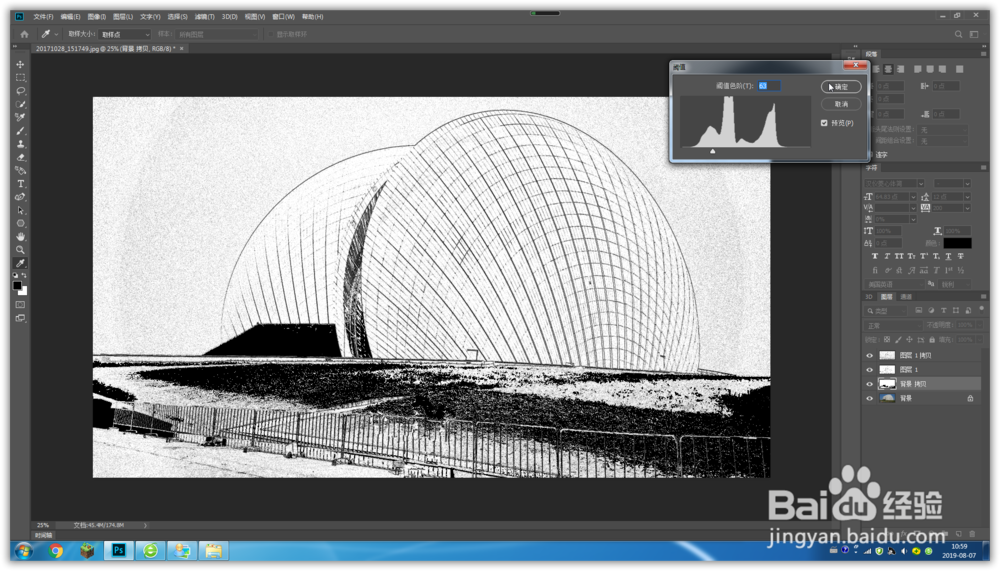
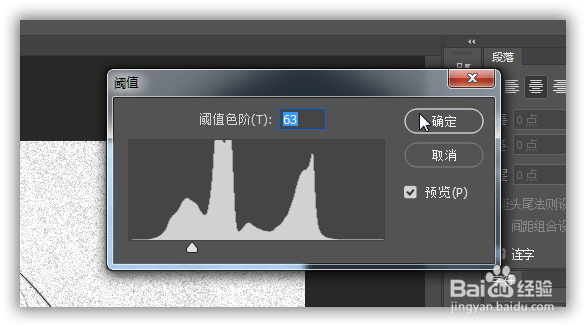
7、再次选择背景图片,复制一个图层,将其移到倒数第三的位置,点击菜单图像 → 调整 → 阈值 → 输入需要数值 → 确定
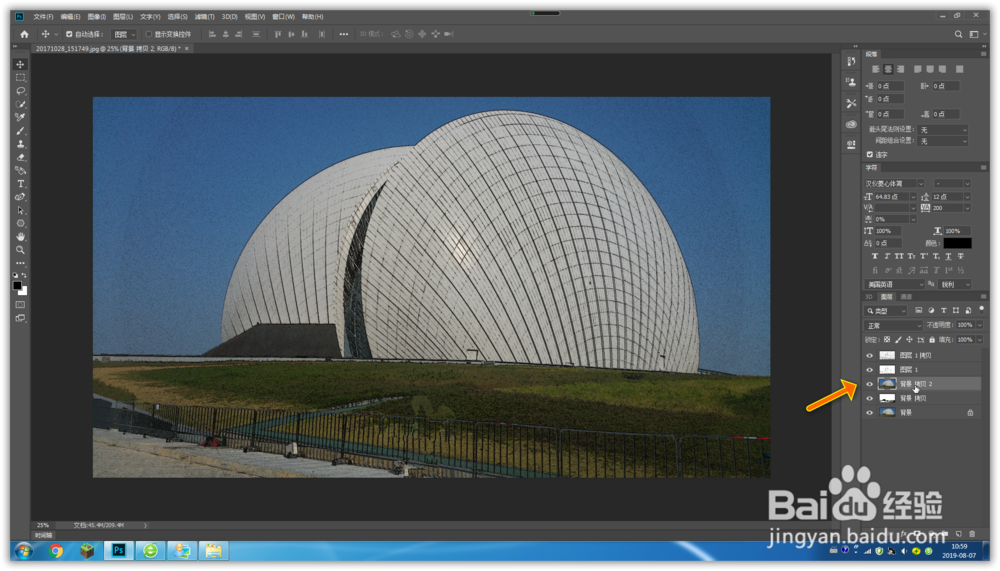
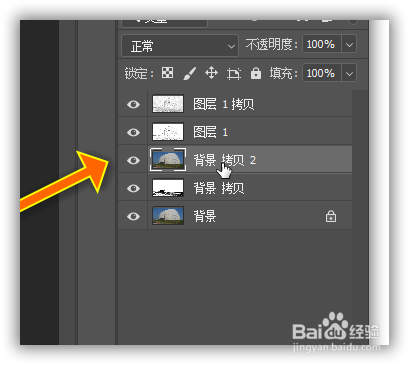
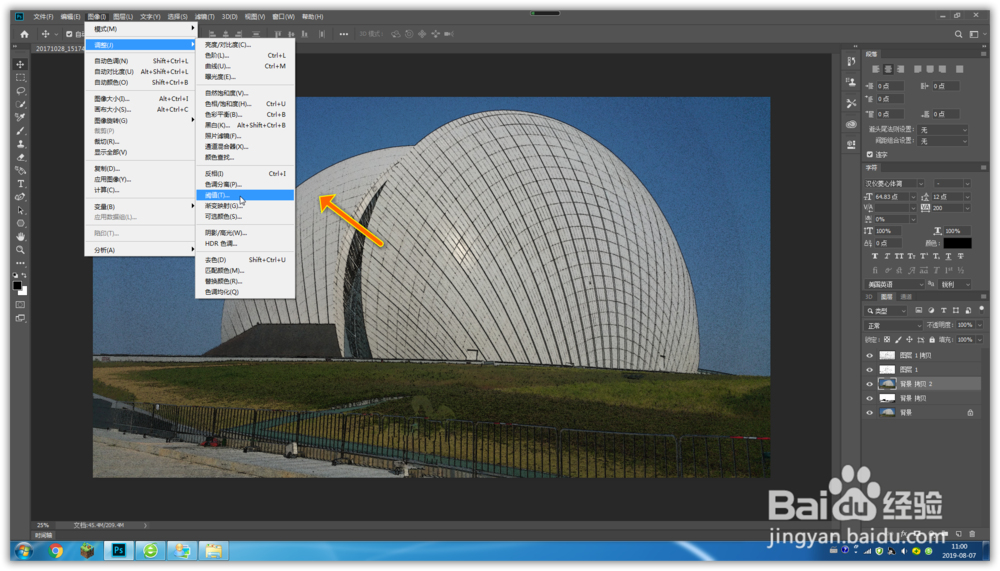
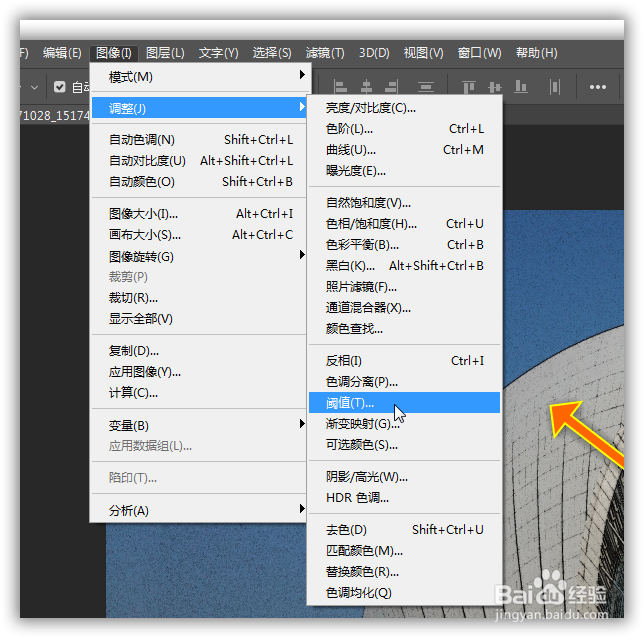
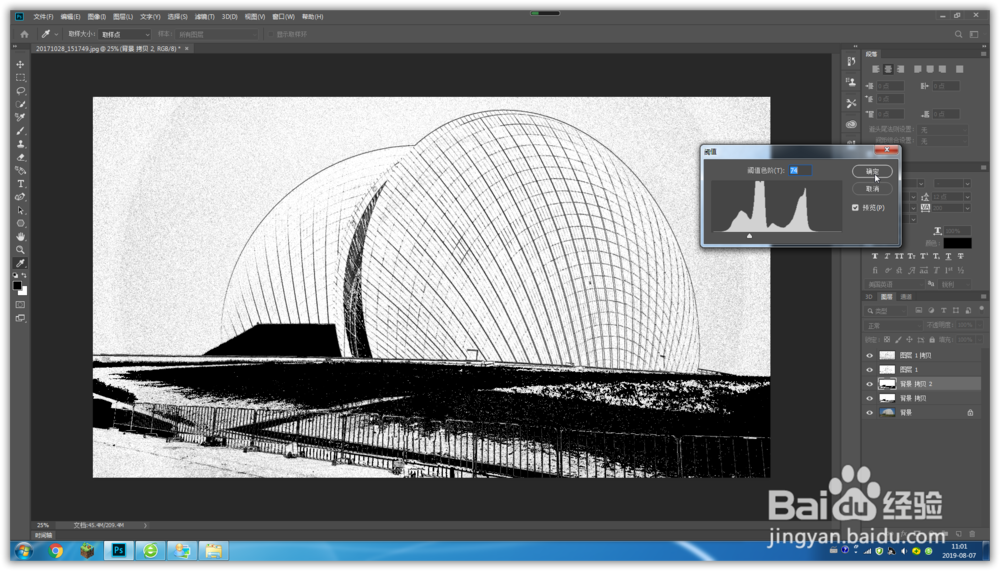

8、效果完成
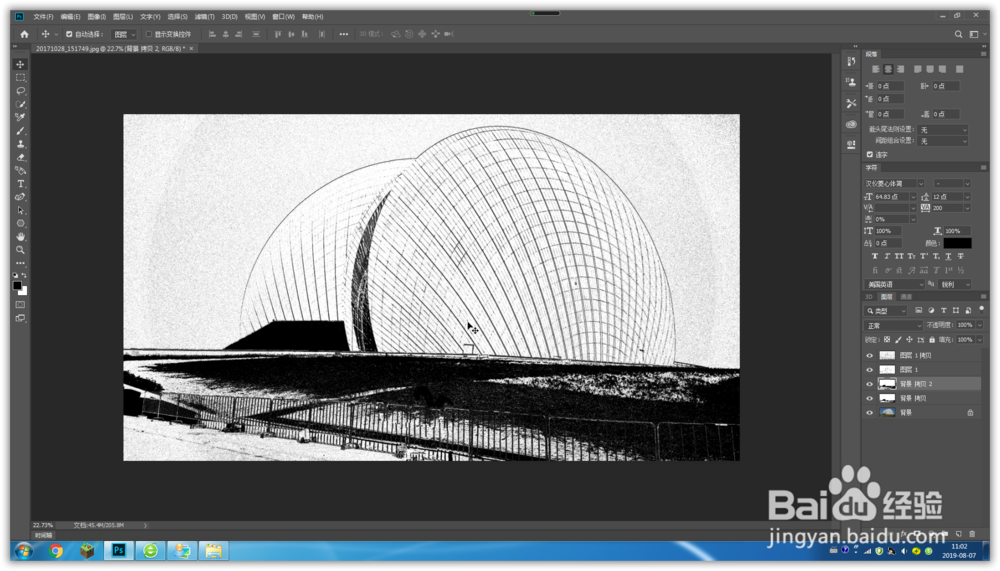

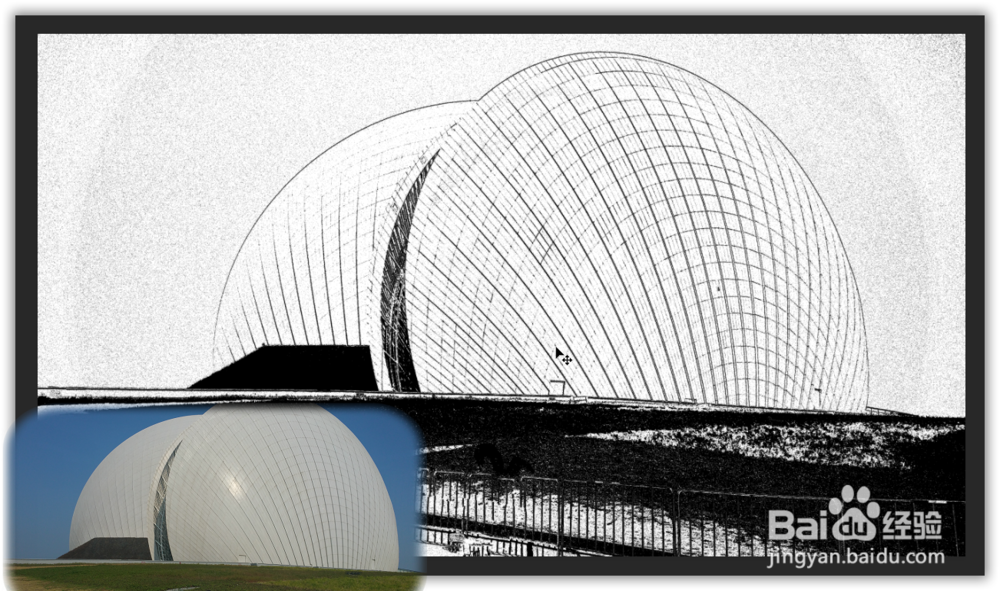
声明:本网站引用、摘录或转载内容仅供网站访问者交流或参考,不代表本站立场,如存在版权或非法内容,请联系站长删除,联系邮箱:site.kefu@qq.com。
阅读量:116
阅读量:52
阅读量:161
阅读量:184
阅读量:22